在上一篇经验【如何领取当当读书的电子书红包】中小编介绍了领取电子书红包的方法,现在继续再继续介绍一下如何在PC上购买和阅读当当网电子书的步骤。我们在当当网成功购买电子书后,可以在pc客户端、手机客户端上同步看到已经购买到的电子书,非常方便。
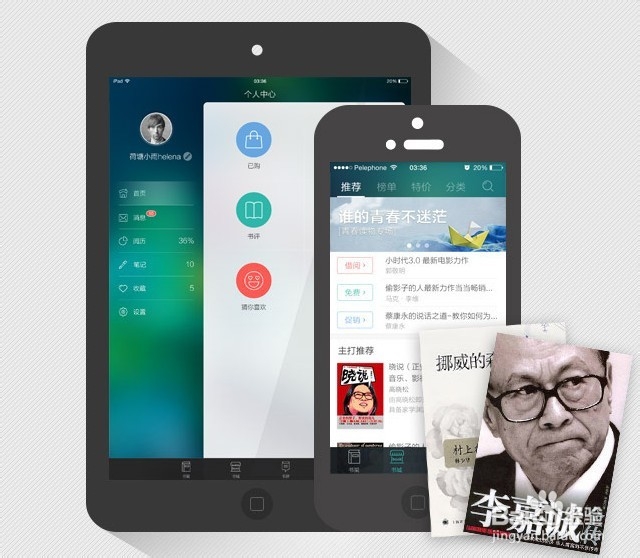
工具/原料
当当网
购买电子书
1、在浏览器中打开当当网,点击菜单中的【电子书】。
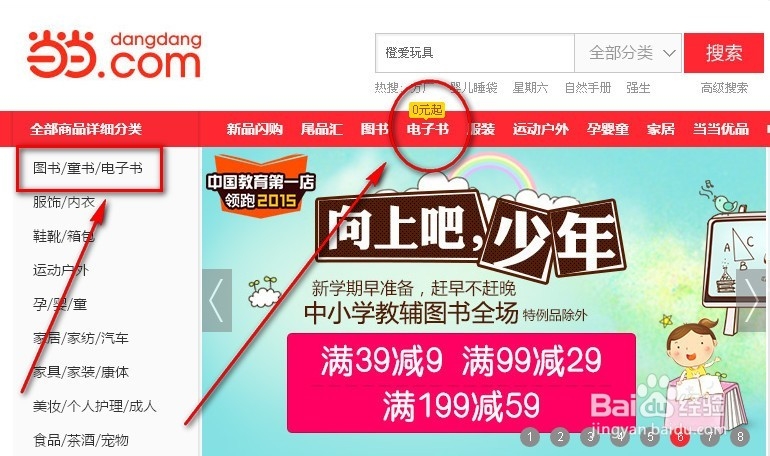
2、进入电子书的购买页面,在左侧可以看到电子书的分类列表,如果需要某个分类的电子书,可以点击对应的分类进入浏览。
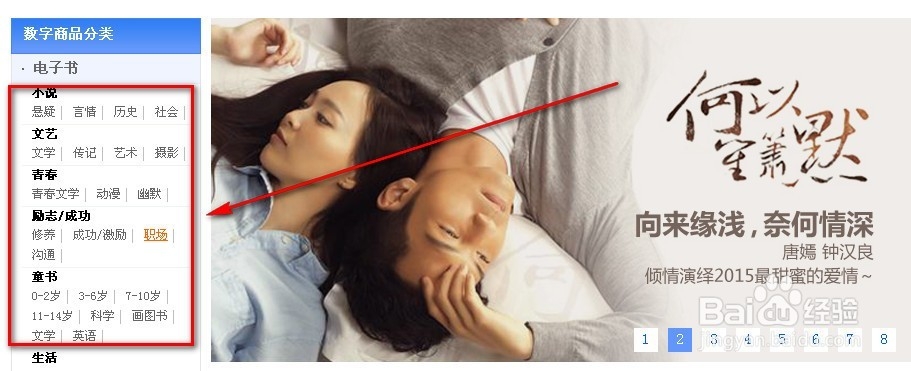
3、找到了需要的电子书后,点击电子书详情页面中的【一键购买】。

4、提示我们可以使用礼券购买,选择对应的礼券后,点击确定。
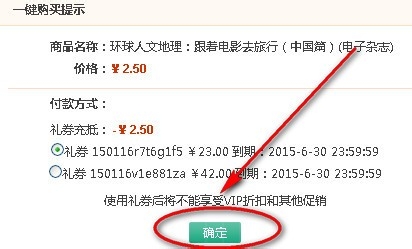
5、页面提示购买成功。点击【数字商品】。

6、进入当当网的图书阅读页面,这里可以看到自己已经购买的图书。

7、点击图书可以在浏览器中像实体书一样阅读书籍了。

阅读电子书
1、在当当网中找到pc客户端的下载位置,点击【pc客户端】。

2、下载客户端安装文件,进行安装。

3、安装完成后打开软件,可以在【我的书架】中看到书籍列表。

4、点击一本书籍,就可以通过客户端阅读电子书。
